Der Unterschied zwischen JDK und JRE

Der Unterschied zwischen JDK und JRE
1. Definition
JRE (Java Runtime Enviroment). ) Es ist die laufende Umgebung von Java. Für Benutzer von Java-Programmen, nicht für Entwickler. Wenn Sie nur die JRE herunterladen und installieren, kann Ihr System nur Java-Programme ausführen. JRE ist eine Sammlung von Umgebungen, die zum Ausführen von Java-Programmen erforderlich sind, einschließlich der JVM-Standardimplementierung und der Java-Kernklassenbibliothek. Es umfasst eine Java Virtual Machine, Java-Plattform-Kernklassen und unterstützende Dateien. Es enthält keine Entwicklungstools (Compiler, Debugger usw.).
JDK (Java Development Kit), auch bekannt als J2SDK (Java2 Software Development Kit), ist ein Java-Entwicklungs-Toolkit. Es stellt eine Java-Entwicklungsumgebung bereit (stellt Compiler Javac und andere Tools zum Kompilieren von Java-Dateien für den Unterricht bereit). Dateien) und Laufumgebung (Bereitstellung von JVM- und Runtime-Hilfspaketen zum Parsen von Klassendateien, um sie auszuführen). Wenn Sie das JDK herunterladen und installieren, können Sie nicht nur Java-Programme entwickeln, sondern verfügen auch über eine Plattform zum Ausführen von Java-Programmen. JDK ist der Kern von Java, einschließlich der Java Runtime Environment (JRE), einer Reihe von Java-Tools tools.jar und der Java-Standardklassenbibliothek (rt.jar).
Empfohlen: „Java-Lernen“
2. Unterschiede
JRE umfasst hauptsächlich: Klassendateien der Java-Klassenbibliothek ( Alle sind in JAR-Dateien im lib-Verzeichnis und in virtuellen Maschinen (jvm.dll) verpackt. Das JDK umfasst hauptsächlich: Klassendateien der Java-Klassenbibliothek (alle in JAR-Dateien im lib-Verzeichnis gepackt) und wird mit einer JRE geliefert. Warum wird das JDK mit einer JRE geliefert? Darüber hinaus enthalten die Client- und Serverordner unter jdk/jre/bin beide jvm.dll (was darauf hinweist, dass die mit JDK gelieferte JRE über zwei virtuelle Maschinen verfügt).
Denken Sie daran, den JDK/Bin-Pfad im Umgebungsvariablenpfad festzulegen? Der Lehrer wird jedem sagen, dass Javac und Java nicht verwendet werden können, wenn sie nicht eingerichtet sind. Es stimmt, dass das Verzeichnis jdk/bin alle Befehle enthält. Aber hat jemals jemand gedacht, dass der von uns verwendete Java-Befehl nicht im Verzeichnis jdk/bin, sondern im Verzeichnis jre/bin liegt? Wenn Sie mir nicht glauben, können Sie ein Experiment durchführen. Sie können die Datei java.exe im Verzeichnis jdk/bin an einen anderen Ort kopieren und dann das Java-Programm ausführen. Alles ist in Ordnung! (In JRE gibt es keinen Javac-Befehl. Der Grund ist einfach: Es handelt sich nicht um eine Entwicklungsumgebung.) Also wird jemand fragen? Ich habe das Verzeichnis jre/bin offensichtlich nicht auf die Umgebungsvariable gesetzt? Stellen Sie sich vor, dass die meisten Leute Java verwenden, sie brauchen kein JDK für die Entwicklung, sie brauchen nur JRE, um das Java-Programm auszuführen. Wie mühsam ist es dann für jeden Kunden, Umgebungsvariablen festzulegen? Wenn Sie also jre installieren, fügt das Installationsprogramm automatisch die Datei java.exe zu den Systemvariablen hinzu. Gehen Sie zu Windows/system32 und schauen Sie nach. Es gibt eine java.exe.
3. Schwierigkeiten
Wenn Sie JDK installiert haben, verfügt Ihr Computer über zwei Sätze von JRE (JRE selbst und das JRE im JDK). Der erste Satz enthält weniger serverseitiges Java als letztere virtuelle Maschine.
(1) Warum verlangt Sun von JDK, dass zwei Sätze derselben JRE installiert werden? Dies liegt daran, dass das JDK viele in Java geschriebene Entwicklungstools enthält (z. B. javac.exe, jar.exe usw.), die alle in /lib/tools.jar abgelegt sind. Wenn wir tools.jar in tools1.jar umbenennen und dann javac.exe ausführen, werden die folgenden Ergebnisse angezeigt: Ausnahme im Thread „main“ java.lang.NoClassDefFoundError: com/sun/tools/javac/Main. Das heißt, wenn Sie javac.exe und java -cp c:/jdk/lib/tools.jar com.sun.tools.javac.Main eingeben, erhalten Sie das gleiche Ergebnis. Von hier aus können wir beweisen, dass javac.exe nur ein Wrapper (Wrapper) ist und der Zweck seiner Erstellung darin besteht, Entwicklern die Eingabe zu langer Befehle zu ersparen. Und wir können feststellen, dass die Programme im Verzeichnis /lib sehr klein sind, nicht größer als 29 KB. Daraus können wir eine Schlussfolgerung ziehen. Das heißt, fast alle Tools im JDK sind in Java geschrieben, es handelt sich also auch um Java-Anwendungen. Wenn Sie also die an das JDK angehängten Tools zum Entwickeln von Java-Programmen verwenden möchten, müssen Sie auch selbst einen Satz JRE anhängen. Daher wird das im JDK-Verzeichnis JRE befindliche Set zum Ausführen allgemeiner Java-Programme verwendet.
(2) Wer entscheidet, wenn mehr als zwei Sätze JRE auf einem Computer installiert sind? Diese wichtige Aufgabe obliegt java.exe. Die Aufgabe von java.exe besteht darin, die geeignete JRE zum Ausführen des Java-Programms zu finden. java.exe sucht in der folgenden Reihenfolge nach JRE: 1) Gibt es eine JRE in ihrem eigenen Verzeichnis? 2) Gibt es eine JRE im übergeordneten Verzeichnis? 3) Abfrage der Registrierung: [HKEY_LOCAL_MACHINE/SOFTWARE/JavaSoft/Java Runtime Environment]; . Daher steht das Ausführungsergebnis von java.exe in engem Zusammenhang mit der Ausführung von JRE auf Ihrem Computer.
(3) Es gibt zwei Ordner im JDK-->JRE-->Bin-Verzeichnis: Server und Client. Hier befindet sich die echte jvm.dll. jvm.dll kann nicht alleine funktionieren. Wenn jvm.dll gestartet wird, verwendet es die explizite Methode (dh die Verwendung von LoadLibrary () und GetProcAddress () in der Win32-API zum Laden der zusätzlichen dynamischen Linkbibliothek) und diese zusätzlichen dynamischen Links Bibliotheken Dynamic Link Libraries (.dll) müssen sich im übergeordneten Verzeichnis des Verzeichnisses befinden, in dem sich jvm.dll befindet. Unabhängig davon, welche JVM Sie verwenden möchten, müssen Sie daher nur den PATH so festlegen, dass er auf jvm.dll in dem Verzeichnis zeigt, in dem sich die JRE befindet.
4. Das am weitesten verbreitete JDK ist das von Sun veröffentlichte JDK. Neben Sun gibt es viele Unternehmen und Organisationen, die ihr eigenes JDK entwickelt haben, z. B. JDK von IBM, Jrocket von BEA und There sind JDKs, die von der GNU-Organisation usw. entwickelt wurden.
Das obige ist der detaillierte Inhalt vonDer Unterschied zwischen JDK und JRE. Für weitere Informationen folgen Sie bitte anderen verwandten Artikeln auf der PHP chinesischen Website!

Heiße KI -Werkzeuge

Undresser.AI Undress
KI-gestützte App zum Erstellen realistischer Aktfotos

AI Clothes Remover
Online-KI-Tool zum Entfernen von Kleidung aus Fotos.

Undress AI Tool
Ausziehbilder kostenlos

Clothoff.io
KI-Kleiderentferner

AI Hentai Generator
Erstellen Sie kostenlos Ai Hentai.

Heißer Artikel

Heiße Werkzeuge

Notepad++7.3.1
Einfach zu bedienender und kostenloser Code-Editor

SublimeText3 chinesische Version
Chinesische Version, sehr einfach zu bedienen

Senden Sie Studio 13.0.1
Leistungsstarke integrierte PHP-Entwicklungsumgebung

Dreamweaver CS6
Visuelle Webentwicklungstools

SublimeText3 Mac-Version
Codebearbeitungssoftware auf Gottesniveau (SublimeText3)

Heiße Themen
 1377
1377
 52
52
 So führen Sie JAR-Dateien unter Linux aus
Feb 20, 2024 am 10:40 AM
So führen Sie JAR-Dateien unter Linux aus
Feb 20, 2024 am 10:40 AM
Voraussetzungen für die Ausführung von JAR-Dateien Die Ausführung von JAR-Dateien auf einem Linux-System erfordert die Installation der Java Runtime Environment (JRE), der Grundkomponente, die zum Ausführen von Java-Anwendungen erforderlich ist, einschließlich der Java Virtual Machine (JVM), Kernklassenbibliotheken usw. Viele gängige Linux-Distributionen wie Ubuntu, Debian, Fedora, openSUSE usw. bieten Softwarebibliotheken mit JRE-Paketen, um die Benutzerinstallation zu erleichtern. Im folgenden Artikel werden die Schritte zur Installation von JRE auf gängigen Distributionen detailliert beschrieben. Nach dem Einrichten der JRE können Sie je nach Ihren persönlichen Vorlieben das Befehlszeilenterminal oder die grafische Benutzeroberfläche zum Starten der JAR-Datei verwenden. Ihre Wahl hängt möglicherweise von Ihrer Vertrautheit mit Linux-Shells und Ihren persönlichen Vorlieben ab
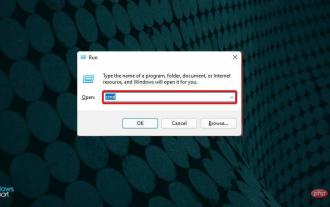 So installieren Sie Java unter Windows 11
Apr 13, 2023 pm 09:22 PM
So installieren Sie Java unter Windows 11
Apr 13, 2023 pm 09:22 PM
Trotz der großen Anzahl von Anwendungen, die hin und wieder auftauchen, bleibt Java mit Abstand eine der am häufigsten verwendeten und wichtigsten Programmiersprachen. Viele Anwendungen hängen von Java auf Windows-Betriebssystemen ab, und die Aktualisierung bedeutet eine Verbesserung der Leistung durch Gewährleistung von Stabilität und Sicherheit für die sichere Ausführung von Java-Anwendungen. Sie können Java auch auf Linux- und macOS-Plattformen installieren. Der einzige Unterschied besteht im Paket/der Datei für jede Plattform. Jetzt, mit Windows 11, ist es an der Zeit, Java herunterzuladen. Im heutigen Artikel führen wir Sie durch die einfachen Schritte, um es auf Ihrem Gerät zu installieren. Welche Java-Version soll ich herunterladen? Die Java-Version, die Sie heruntergeladen haben
 Benötigt die Oracle-Datenbank JDK?
Jun 05, 2023 pm 05:06 PM
Benötigt die Oracle-Datenbank JDK?
Jun 05, 2023 pm 05:06 PM
Die Oracle-Datenbank erfordert JDK. Die Gründe sind: 1. Bei Verwendung bestimmter Software oder Funktionen ist andere im JDK enthaltene Software oder Bibliotheken erforderlich. 3. JDK Bietet Funktionen zum Entwickeln und Kompilieren von Java-Anwendungen. 4. Erfüllen Sie die Anforderungen von Oracle für Java-Funktionen, um bei der Implementierung und Implementierung spezifischer Funktionen zu helfen.
 Analyse von Beispielen für dynamische JDK-Proxys in Java
Apr 30, 2023 pm 01:16 PM
Analyse von Beispielen für dynamische JDK-Proxys in Java
Apr 30, 2023 pm 01:16 PM
1. Erklären Sie, dass Java eine dynamische Proxy-Klasse bereitstellt. Proxy ist nicht die Klasse dessen, was wir Proxy-Objekte nennen, sondern eine statische Methode (newProxyInstance) zum Erstellen eines Proxy-Objekts, um das Proxy-Objekt zu erhalten. 2. Instanz publicclassHelloWorld{publicstaticvoidmain(String[]args){//Rufen Sie das Proxy-Objekt ab ProxyFactoryfactory=newProxyFactory();SellTicketsproxyObject=factory.getProxyObject();proxyO
 JDK-Tutorial zur Deepin Linux-Systeminstallation
Feb 15, 2024 pm 12:36 PM
JDK-Tutorial zur Deepin Linux-Systeminstallation
Feb 15, 2024 pm 12:36 PM
Das Deepin-Linux-System ist ein inländisches Betriebssystem, das auf dem Linux-Kernel basiert. Es zeichnet sich durch Stabilität, Sicherheit und Benutzerfreundlichkeit aus. Im Deepin-Linux-System ist die Installation von JDK (Java Development Kit) ein notwendiger Schritt für die Entwicklung von Java-Anwendungen In diesem Artikel wird ausführlich beschrieben, wie JDK im Deepin-Linux-System installiert wird. Installationsschritte: Öffnen Sie das Terminal des Deepin Linux-Systems. Verwenden Sie die Befehlszeile, um das JDK-Installationspaket herunterzuladen. Der Befehl lautet wie folgt: „shellsudoapt-getinstallopenjdk-11-jdk“ Warten Sie, bis der Download abgeschlossen ist und das System das JDK automatisch installiert. Um zu überprüfen, ob das JDK erfolgreich installiert wurde, geben Sie den folgenden Befehl ein: „javaj
 Wo ist das Linux-JDK-Verzeichnis?
Mar 22, 2023 am 09:52 AM
Wo ist das Linux-JDK-Verzeichnis?
Mar 22, 2023 am 09:52 AM
Das Linux-JDK-Verzeichnis befindet sich im Bin-Verzeichnis. Die spezifische Suchmethode lautet: 1. Suchen Sie das Ausführungsverzeichnis von Javad über den Befehl „whereis java“. 3. Suchen Sie über die Ausführungsdatei /etc/alternatives/java“ Führen Sie einfach den Befehl aus, um das Installationsverzeichnis zu finden.
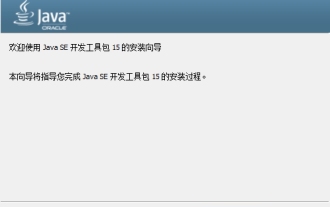 So installieren Sie das JDK-JDK-Installations-Tutorial
Mar 04, 2024 pm 05:10 PM
So installieren Sie das JDK-JDK-Installations-Tutorial
Mar 04, 2024 pm 05:10 PM
Kürzlich haben mich viele Freunde gefragt, wie man JDK installiert. Lassen Sie uns als Nächstes alles darüber lernen, wie man JDK installiert. 1. Laden Sie zunächst die JDK-Installationsdatei herunter und rufen Sie die JDK-Installationsschnittstelle auf, wie in der Abbildung gezeigt. 2. Klicken Sie auf die Schaltfläche „Weiter“, um die benutzerdefinierte JDK-Installationsschnittstelle aufzurufen, wie in der Abbildung gezeigt. 3. Es wird empfohlen, die Installation direkt im Standardverzeichnis auszuwählen und zum Installieren auf die Schaltfläche „Weiter“ zu klicken, wie in der Abbildung gezeigt. Sie können das Installationsverzeichnis auch selbst auswählen, indem Sie auf die Schaltfläche „Ändern“ klicken. 4. Nach Abschluss der Installation wird die Benutzeroberfläche angezeigt und Sie können auf die Schaltfläche „Schließen“ klicken, wie in der Abbildung dargestellt. Das Obige enthält alle vom Editor bereitgestellten Tutorials zur Installation von JDK. Ich hoffe, dass sie für alle hilfreich sein können.
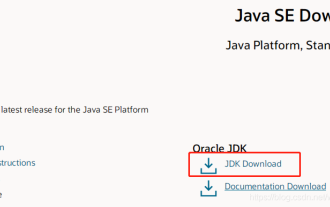 So konfigurieren Sie die JDK-Umgebung im Linux-System
May 12, 2023 am 09:31 AM
So konfigurieren Sie die JDK-Umgebung im Linux-System
May 12, 2023 am 09:31 AM
Die folgenden Schritte dienen zum Bereitstellen der JDK-Umgebung im Linux-System: 1. Laden Sie das JDK-Installationspaket herunter. 2. Erstellen Sie einen neuen Installations-JDK-Ordner (/usr/local/java/jdk) im Verzeichnis cd /usr/localmkdir/usr/local/javalocal und erstellen Sie ein neues Java-Verzeichnis cd /usr/local/javamkdir/usr/local/java/jdk. Erstellen Sie ein neues JDK-Verzeichnis cd/usr/local/java/jdk3. Laden Sie das JDK-Installationspaket hoch. Dekomprimierungsformat: Der Name nach dem Namen des komprimierten tarzxvf-Pakets kann einfach sein. Geben Sie einfach einen Anfangsbuchstaben ein und verwenden Sie die Tabulatortaste




